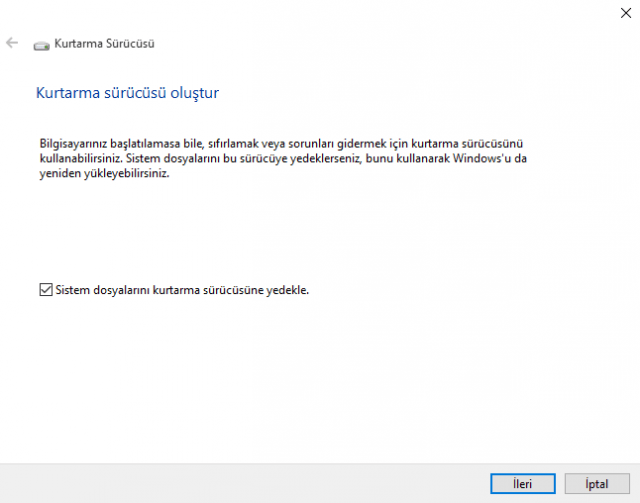
Windows 10’da Kurtarma Sürücüsü bilgisayarınızı sıfırladığınızda eskisi gibi kullanabilmektesiniz.
Kurtarma sürücüsü dosyaları 3G – 6GB yer kaplamakta.
Windows 10 için nasıl kurtarma sürücüsü oluşturulacağına adımları ile birlikte göz atalım:
Windows 10’da Kurtarma Sürücüsü
- Öncelikle klavyenizden Windows + R tuşlarına aynı anda basarak Çalıştır penceresini açalım.
- Gelen pencereye ise recoverydrive.exe yazarak Tamam‘a tıklayalım.
- Açılan pencerede ‘Sistem dosyalarını kurtarma sürücüsüne yedekle’ kutucuğunu işaretleyerek İleri diyelim.
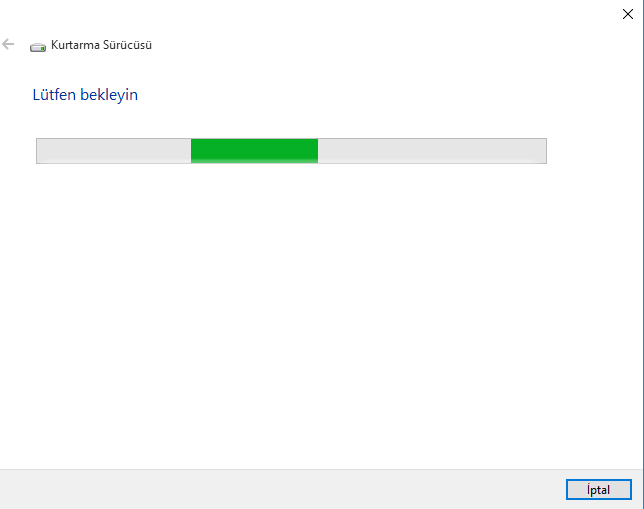 ‘Lütfen bekleyin’ diye uyarı verir; diğer adım için bekleyelim.
‘Lütfen bekleyin’ diye uyarı verir; diğer adım için bekleyelim.
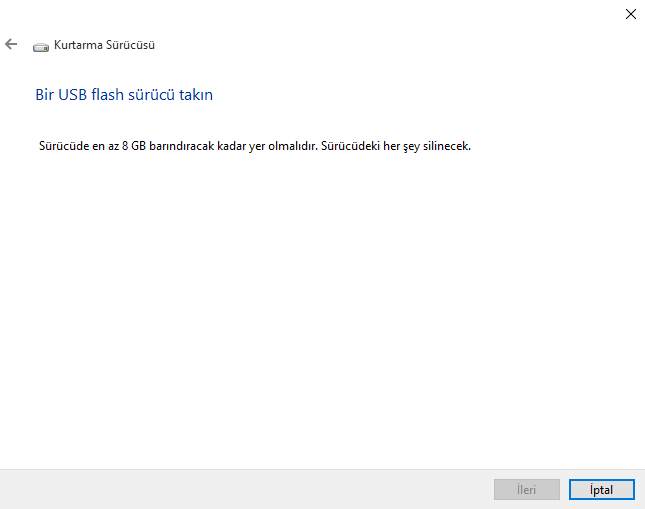 En az 8GB olmak şartı ile Flash bellek ya da harici disk takmanız gerekiyor.
En az 8GB olmak şartı ile Flash bellek ya da harici disk takmanız gerekiyor.
- Takacağımız Flash disk ya da harici diskteki verilerin yedeklenmesi gerekiyor; aksi taktirde içerisinde yer alan veriler silinecektir.
- Takacağımız Flash disk ya da harici disk biçimlendirilerek sistem dosyaları yüklenecek.
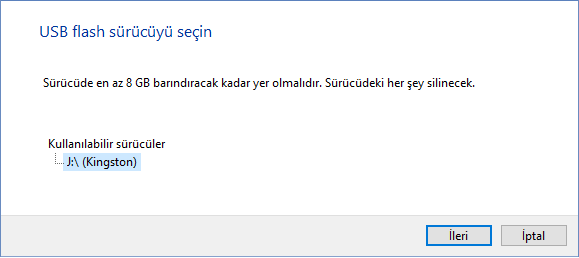 Bilgisayarınıza taktığınız Flash bellek ya da harici disk, Windows tarafından algılanacaktır.
Bilgisayarınıza taktığınız Flash bellek ya da harici disk, Windows tarafından algılanacaktır.
- Kullanılabilir sürücüler altında, Windows‘un algıladığı harici disk ya da Flash bellek görüldükten sonra İleri diyelim.
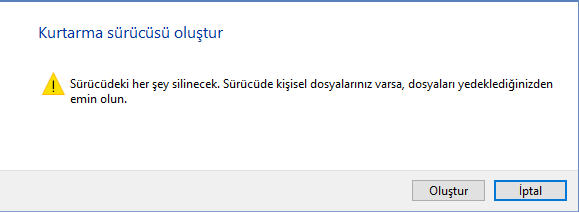 Son adımda ise sadece Oluştur demeniz yeterli.
Son adımda ise sadece Oluştur demeniz yeterli.
- Windows çöktüğünde, USB bellek ile hazırladığınız sistem kurtarma sürücüsü bulunmakta artık. Yukarıda resimde yer alan işlemleri tamamladığınız zaman işletim sisteminiz ile ilgili herhangi bir sorun yaşarsanız bu sürücüden istediğiniz zaman kurtarma seçeneğiniz olacaktır.
Windows açıldığında kurtarma sürücüsü sayesinde bozuk olan işletim sisteminizi onarabilirsiniz. İşletim sisteminizde herhangi bir hata ile karşılaşırsanız bu kurtarma seçeneği sayesinde daha az veri kaybı yaşayarak sorunu çözebilirsiniz.





































